Schauen Sie sich die Themenartikel So senden Sie Prozesse unter Linux an den Hintergrund in der Kategorie an: Ar.taphoamini.com/wiki bereitgestellt von der Website ar.taphoamini.
Weitere Informationen zu diesem Thema So senden Sie Prozesse unter Linux an den Hintergrund finden Sie in den folgenden Artikeln: Wenn Sie einen Beitrag haben, kommentieren Sie ihn unter dem Artikel oder sehen Sie sich andere Artikel zum Thema So senden Sie Prozesse unter Linux an den Hintergrund im Abschnitt „Verwandte Artikel an.
Wenn Sie ein beliebiges Betriebssystem verwenden, gibt es viele Prozesse, die darauf ausgeführt werden können. Diese Prozesse werden hauptsächlich in Hintergrund- und Vordergrundprozesse eingeteilt. Wie der Name schon sagt, ist der Back-Prozess ein Prozess, der ohne menschliches Eingreifen im Hintergrund abläuft. Andererseits ist der Prozess im Vordergrund das, was wir tatsächlich sehen und mit dem wir ständig interagieren. Abhängig von Ihren Anforderungen können Sie einen Prozess in den Hintergrund rücken oder sogar in den Vordergrund holen, und Sie müssen diesen Artikel durchgehen, um ihn zu lernen.
Inhalt
Senden eines Hintergrundprozesses in Linux
Verwenden Sie eine der beiden folgenden Methoden, um einen Hintergrundprozess an Linux Mint 20 zu senden:
№1 Methode: Verwenden & Symbol:
Dies ist der einfachste Weg, um alle Prozesse in Linux Mint 20 in den Hintergrund zu schicken. Dazu muss man im Terminal lediglich den Namen des gewünschten Prozesses und anschließend ein Leerzeichen eingeben & Drücken Sie dann die Eingabetaste wie folgt:
$ processName &
Wir wollten, dass der Firefox-Prozess im Hintergrund läuft, also haben wir ihn ersetzt Verfahrenstechnik Feuerfuchs.
Wenn Sie den Befehl ausführen, wird der Firefox-Prozess sofort im Hintergrund ausgeführt.

№2 Methode: Verwenden bg Gruppe:
Um dieser Methode zu folgen, müssen Sie zuerst den Prozess, den Sie im Hintergrund ausführen möchten, vom Terminal aus wie folgt starten:
$ processName
Wir wollten den Firefox-Prozess starten, also haben wir ihn ersetzt Verfahrenstechnik Feuerfuchs.
![]()
Nach dem Ausführen des Befehls startet Firefox sofort, wie unten gezeigt:
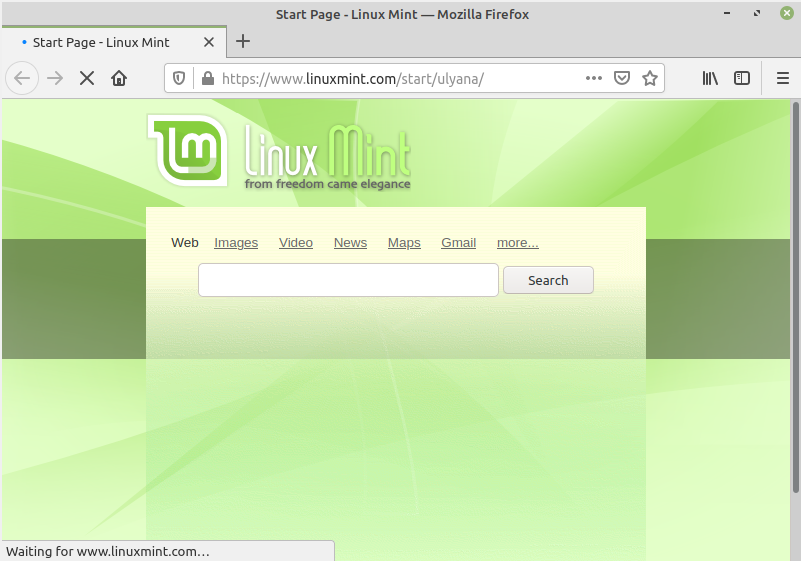
Dann klick Strg + Z Solange Sie am Terminal sind, erhalten Sie eine Halt wie im Bild unten im Terminal gezeigt, während das aktive Firefox-Fenster weiterhin auf dem Bildschirm angezeigt wird
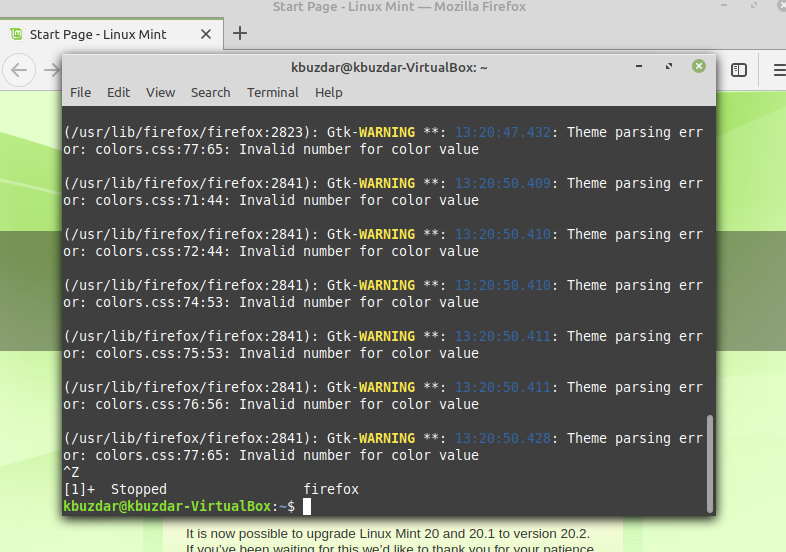
Geben Sie abschließend den folgenden Befehl ein und drücken Sie die Eingabetaste:
$ bg
![]()
Dieser Befehl schickt den angegebenen Prozess sofort in den Hintergrund und weist eine Aufgaben-ID zu, wie in der folgenden Abbildung gezeigt:
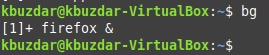
Führen Sie den folgenden Befehl aus, um zu überprüfen, ob der angegebene Prozess im Hintergrund erfolgreich war:
$ jobs
![]()
Wenn Sie diesen Befehl ausführen, werden alle Hintergrundaufgaben angezeigt. Sie können die in der Liste definierten Jobs sehen, wie in der folgenden Abbildung dargestellt:

Übertragen Sie den Prozess auf Linux
Der im Hintergrund laufende Prozess kann anhand Ihrer Job-ID wie folgt einfach nachverfolgt werden:
$ fg %jobID
Da wir den Firefox-Prozess auf die erste Ebene bringen wollten, haben wir ihn ersetzt Job-ID 1. Dies kann leicht gefunden werden, indem Sie die Job-ID starten Arbeitsplätze auf dem letzten Gerät.
![]()
Implementierung fg zeigt den Prozess sofort an, während die im Bild unten gezeigte Meldung angezeigt wird:
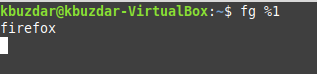
Wenn Sie sicherstellen möchten, dass der angegebene Prozess überhaupt vorhanden ist, müssen Sie nur anfangen Arbeitsplätze und dort finden Sie die ausgeschriebene Stelle nicht. In unserem Fall haben wir keinen anderen Prozess als Firefox im Hintergrund ausgeführt. Arbeitsplätze Diesmal gab es uns keinen Ausweg, weil wir den Prozess nicht mehr im Hintergrund laufen ließen.
![]()
Fazit
Auf diese Weise können Sie einfach festlegen oder in den Vordergrund stellen, wenn Sie dem gewünschten Ausbilderprozess folgen. Auf diese Weise können Sie den Betrieb dieser Prozesse selbst steuern.
Einige Bilder zum Thema So senden Sie Prozesse unter Linux an den Hintergrund

Einige verwandte Schlüsselwörter, nach denen die Leute zum Thema suchen So senden Sie Prozesse unter Linux an den Hintergrund
#senden #Sie #Prozesse #unter #Linux #den #Hintergrund
Weitere Informationen zu Schlüsselwörtern So senden Sie Prozesse unter Linux an den Hintergrund auf Bing anzeigen
Die Anzeige von Artikeln zum Thema So senden Sie Prozesse unter Linux an den Hintergrund ist beendet. Wenn Sie die Informationen in diesem Artikel nützlich finden, teilen Sie sie bitte. vielen Dank.
